手机上如何更换照片背景色 手机照片编辑器修改底色
日期: 来源:龙城安卓网
在手机上编辑照片是一件很常见的事情,有时候我们可能希望更改照片的背景色以增加视觉效果,通过手机照片编辑器,我们可以轻松地修改照片的底色,让照片更加出彩。无论是想要增加一些色彩对比度,或是想要突出主体,改变照片的背景色都是一个很好的选择。在这个数字化时代,手机照片编辑器的功能越来越强大,让我们能够轻松地实现各种照片编辑的需求。
手机照片编辑器修改底色
步骤如下:
1.想要修改照片底色时打开手机,然后点击“美颜相机”
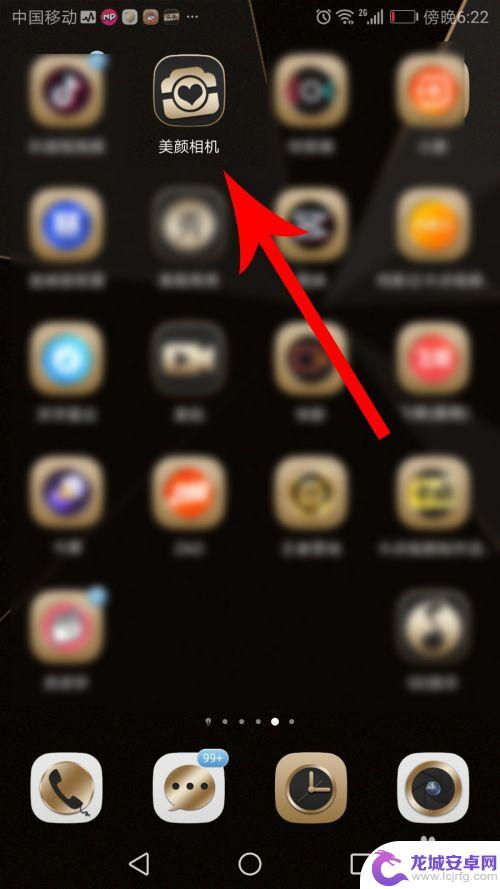
2.打开美颜相机首页,然后向右滑动菜单栏,接着点击“颜究所”
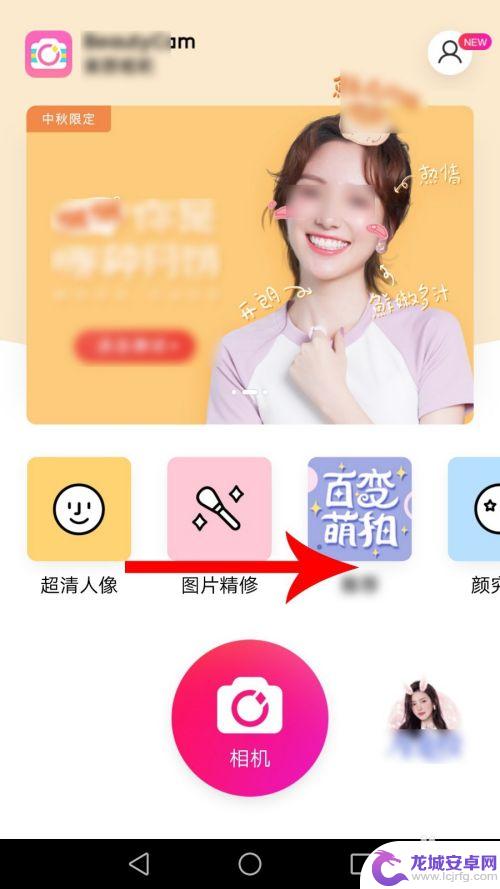
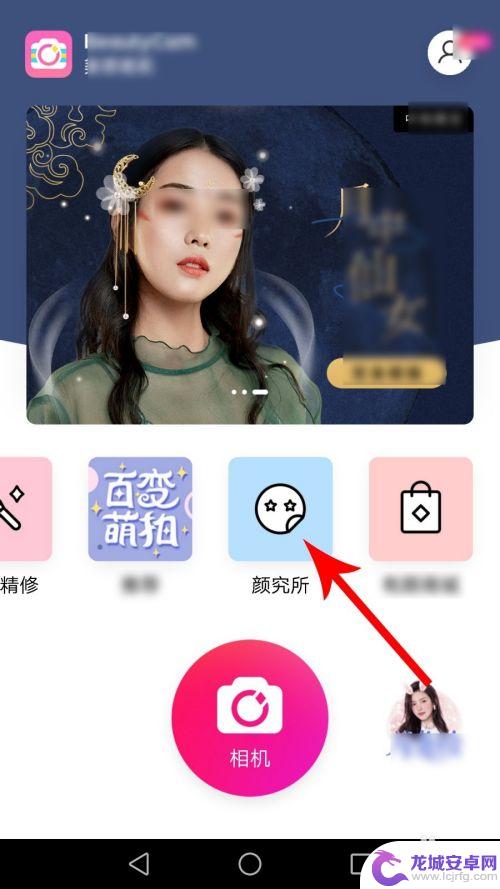
3.打开颜究所界面后向下滑动,然后点击“美老师证件照”
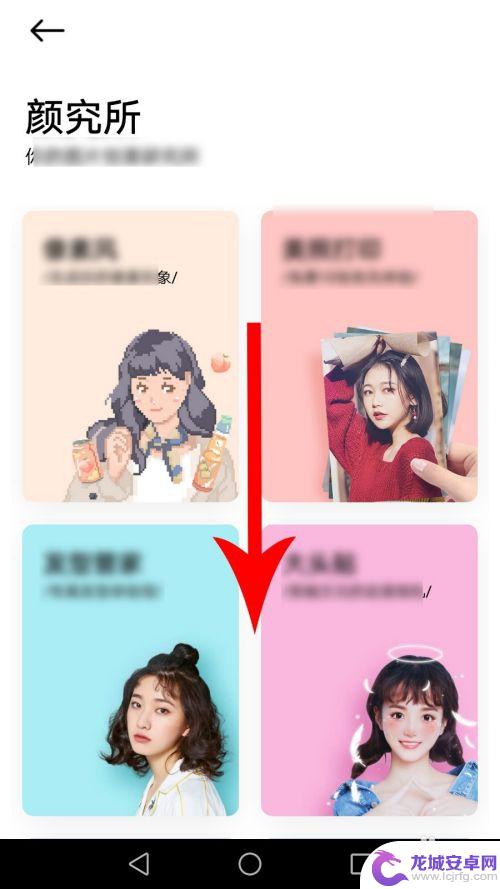
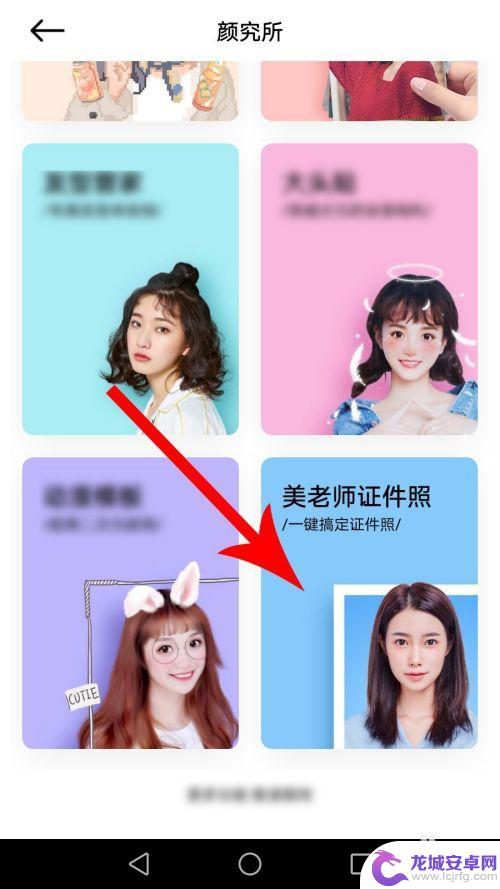
4.点击后,系统会打开底部弹窗,然后点击“拍照”
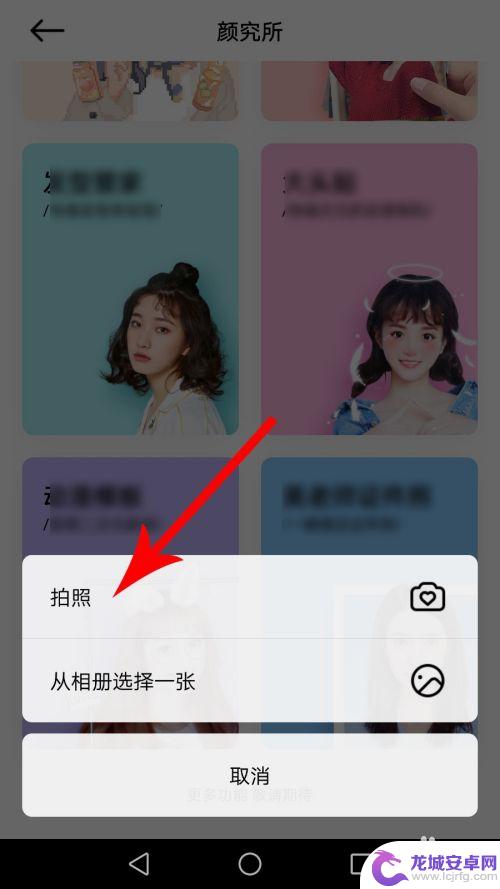
5.打开拍照界面让上半身出现在轮廓线内,然后点击“拍摄”按钮。照片拍摄完毕后点击“√”提交
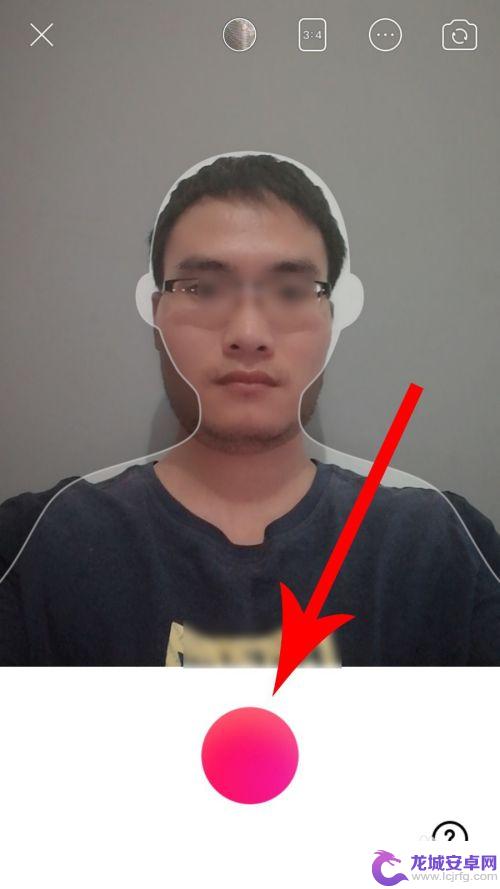

6.打开美老师证件照界面,系统默认设置的照片底色是蓝色。然后点击“红色”,接着点击“保存美照”
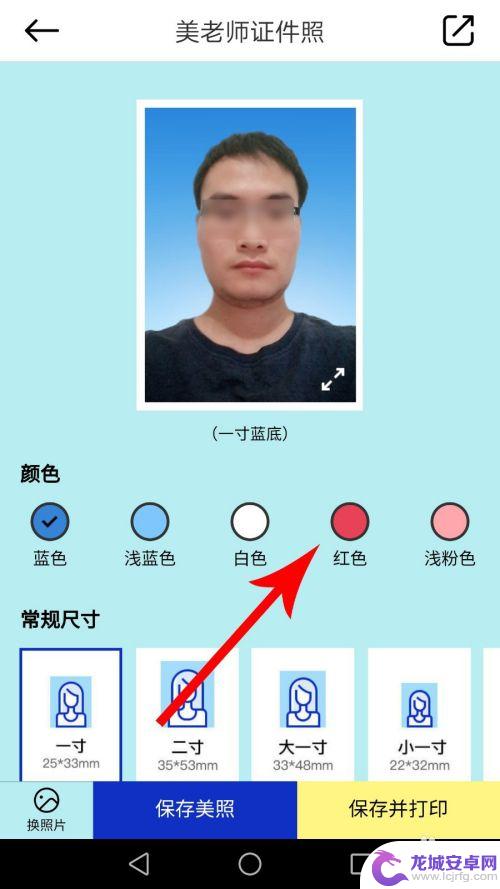
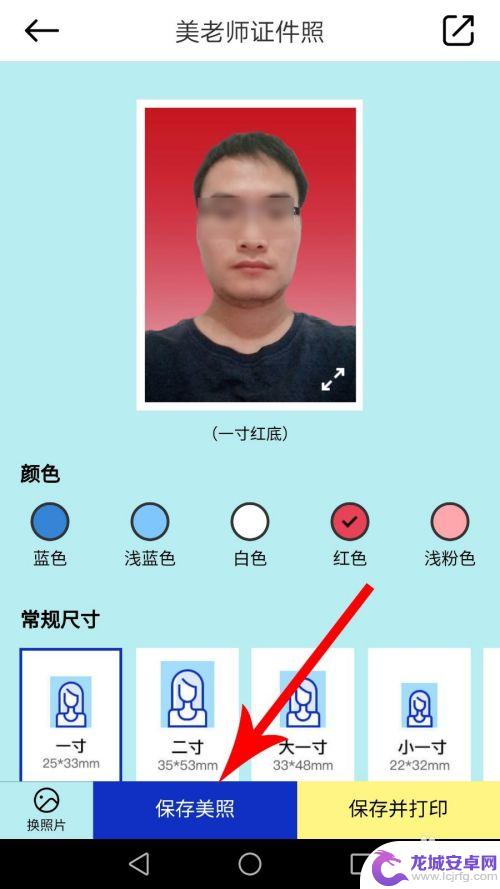
7.打开手机桌面,然后点击“图库”
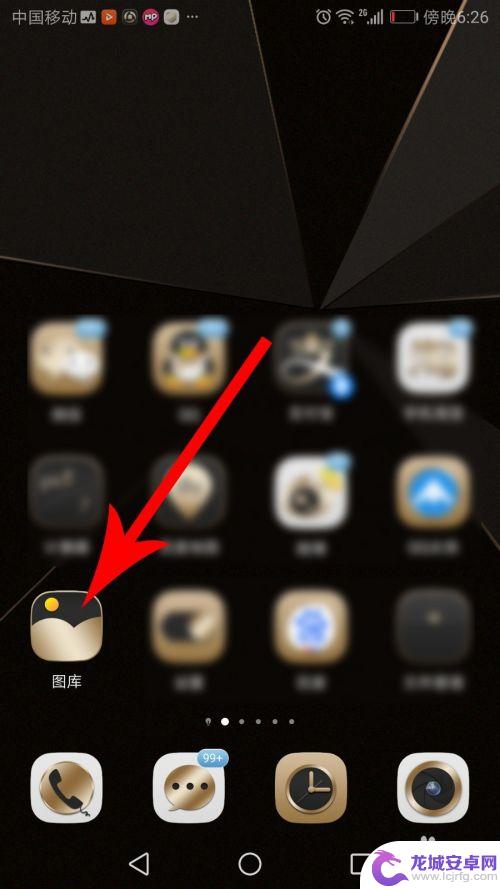
8.打开手机相册后点击“相机”文件夹,然后就可以看到自己的证件照了
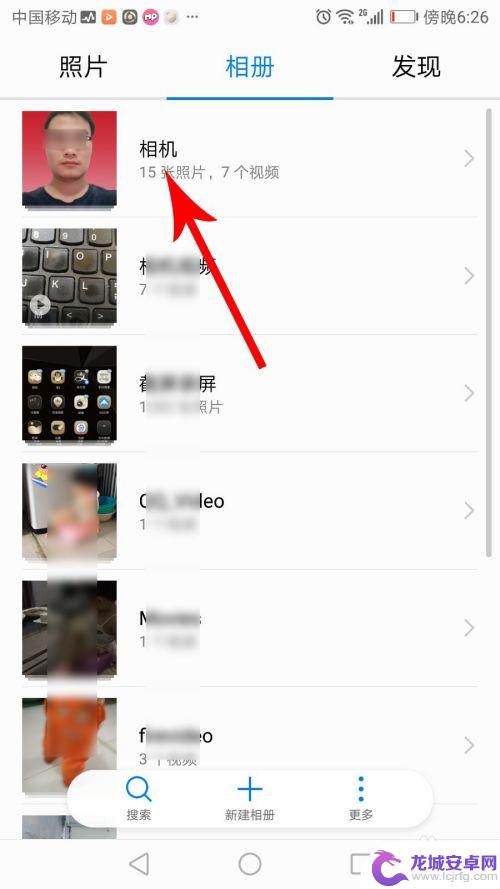
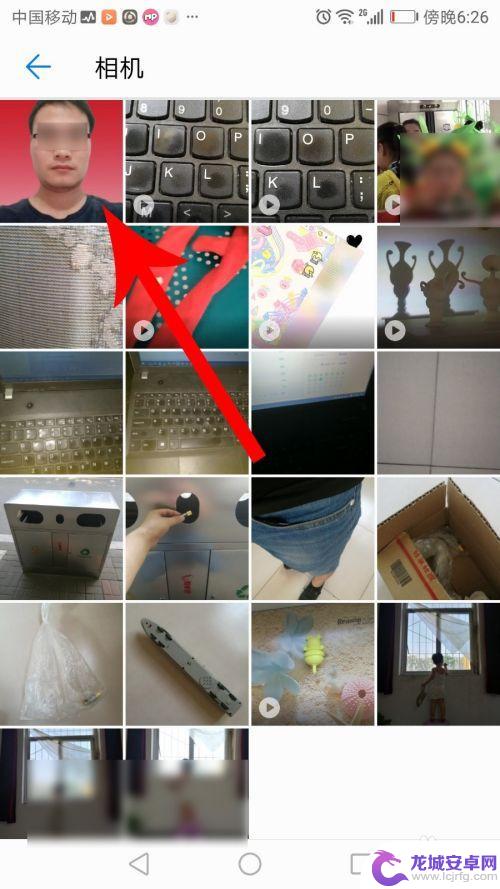
以上就是手机上如何更换照片背景色的全部内容,有遇到相同问题的用户可参考本文中介绍的步骤来进行修复,希望能够对大家有所帮助。












